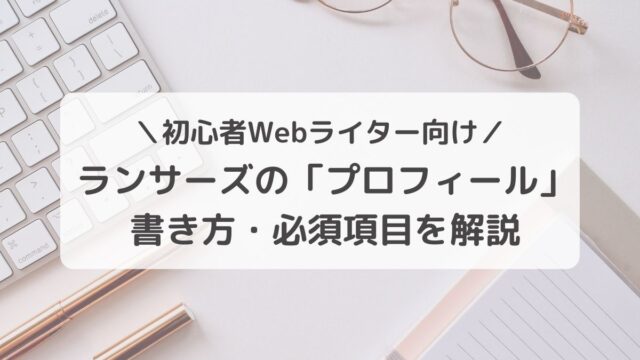初心者Webライターが仕事を受注するためには、クラウドソーシングサイトへの登録は必須と言えます。
特に大手クラウドソーシング「ランサーズ」は、案件の種類が豊富かつ初心者でも仕事を見つけやすいので、今すぐにでも登録しておきたいところ。
そこでこの記事では、ランサーズの登録方法を画像付きで分かりやすく解説します。
- ランサーズの登録方法を分かりやすく教えて欲しい!
- ランサーズに最低限登録すべき項目を知りたい
このような人は、ぜひ参考にしてくださいね。
スポンサーリンク
ランサーズの登録の流れ【4つのステップ】
まずは、ランサーズに登録する大まかな流れを簡単に説明しておきます。ランサーズへの登録は、次の4つのステップに分けられます。
- 基本情報の登録
- 詳細情報の登録
- プロフィールの登録
- 確認事項の認証・登録
ランサーズで活動するには、「(1)基本情報の登録」と「(2)詳細情報の登録」の登録が必須です。
最低限この2つを登録しておけば、ランサーズを利用することが可能ですよ。
「(3)プロフィールの登録」と「(4)確認事項の認証&手続き」への登録は任意なので、時間がない方は後回しにしてもOKです。
ただ、これらの項目を登録しておくことでクライアントからの信頼が得やすくなり、受注できる案件も増えるというメリットがあります。
そのためランサーズで長く活動することを想定している場合は、(1)から(4)まで一気に登録してしまうことをおすすめします。
スポンサーリンク
ランサーズ登録方法(1)|基本情報を登録する
まずはランサーズに基本情報を登録するところから始めましょう。基本情報の登録の流れは次の通りです。
- ランサーズ公式サイトへアクセスする
- メールアドレスを登録・認証する
- ユーザー名とパスワードを設定する
それぞれの流れについて、詳しく説明していきます。
(1)ランサーズ公式サイトへアクセスする
まず「ランサーズ」の公式サイトへアクセスします。
ランサーズのサイトへアクセスしたら、画面右上の「会員登録(無料)」をクリックしましょう。
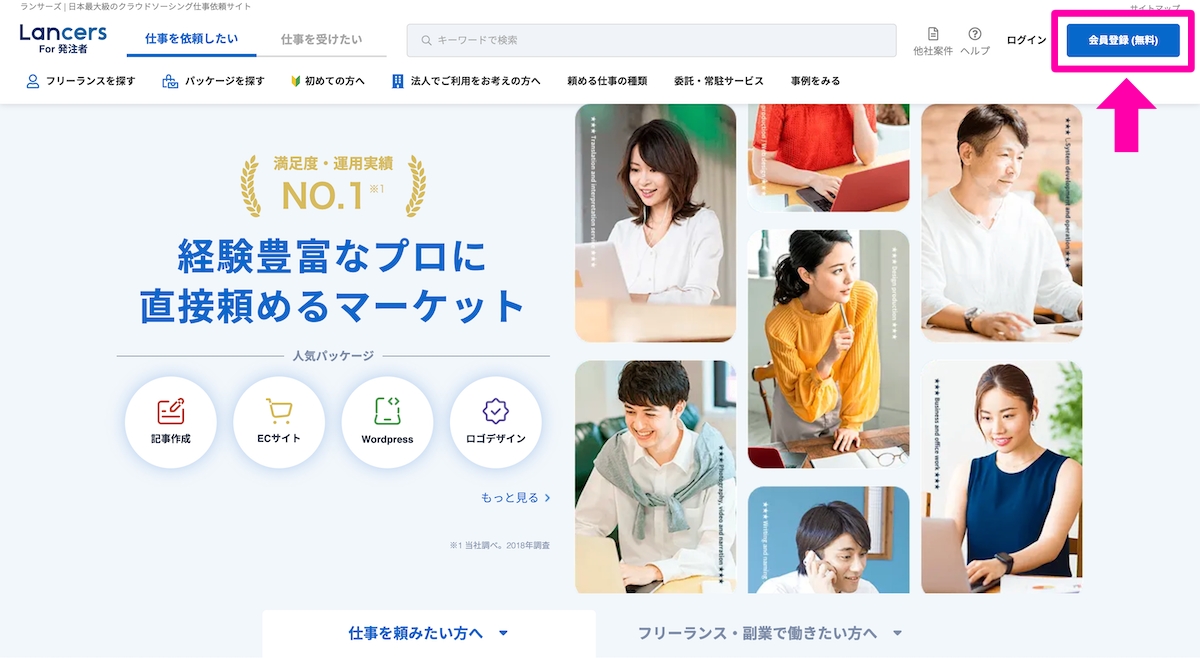
(2)メールアドレスを登録・認証する
続いて、メールアドレスの登録と認証を完了させます。
「新規会員登録」の画面でメールアドレスを入力し、「無料で会員登録する」をクリックしましょう。
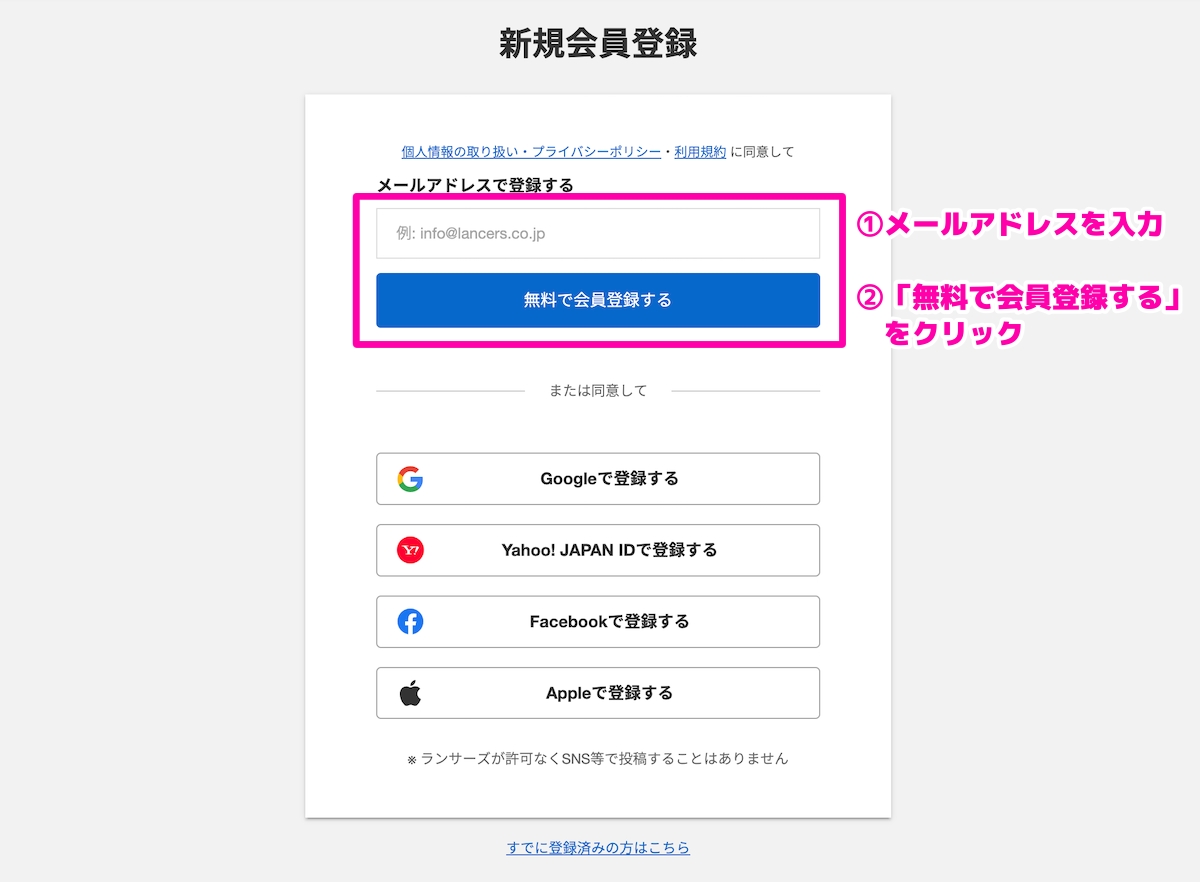
メールアドレスを登録すると以下の画面に移動します。
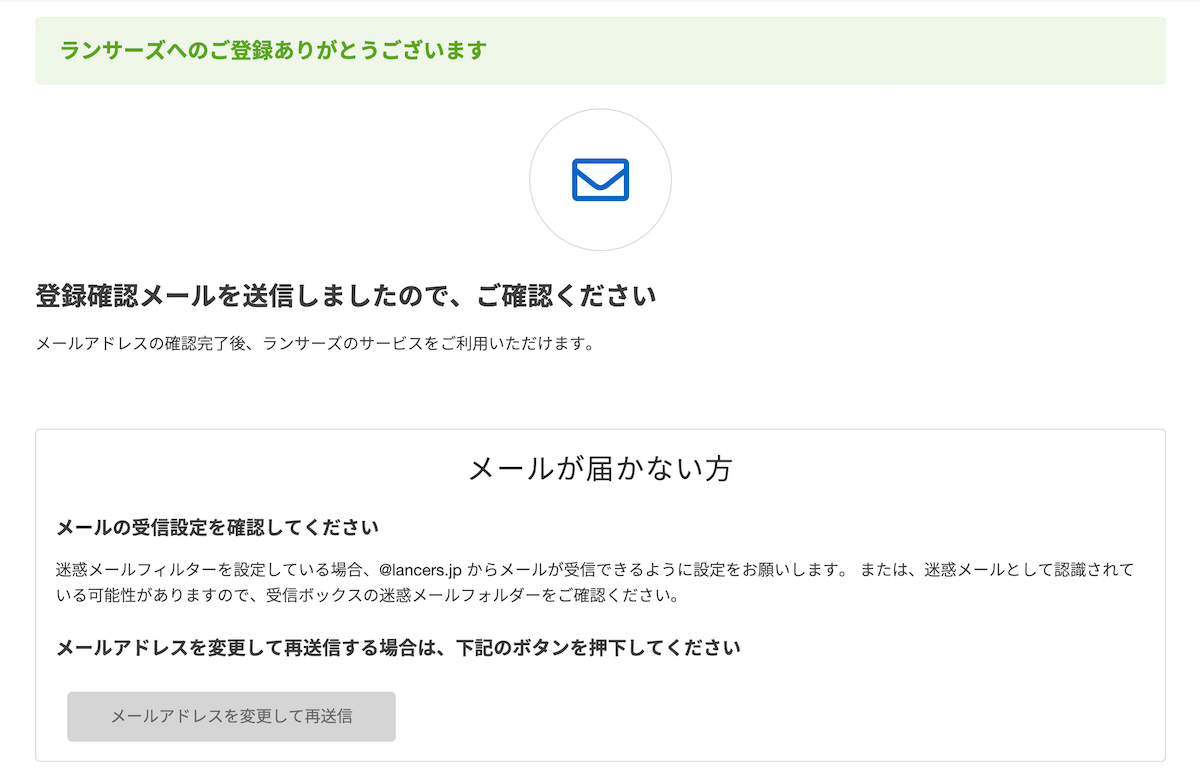
そして登録したメールアドレスにランサーズからメールが届いているはずなので、メールボックスを確認しましょう。
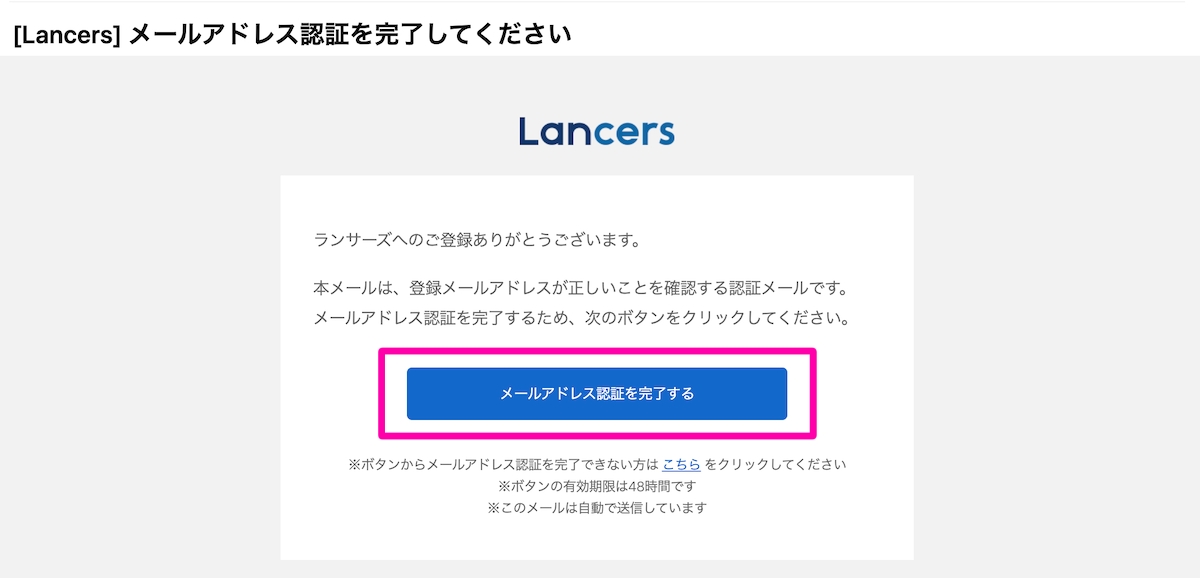
メール内の「メールアドレスを認証する」というリンクをクリックすれば、メールアドレスの登録と認証は完了です!
【補足と注意点】Googleアカウントなどでランサーズに登録することも可能
ちなみにランサーズへの登録は、
- Googleアカウント
- Yahoo!アカウント
- Facebookアカウント
- Appleアカウント
これらのアカウントを利用することも可能です。
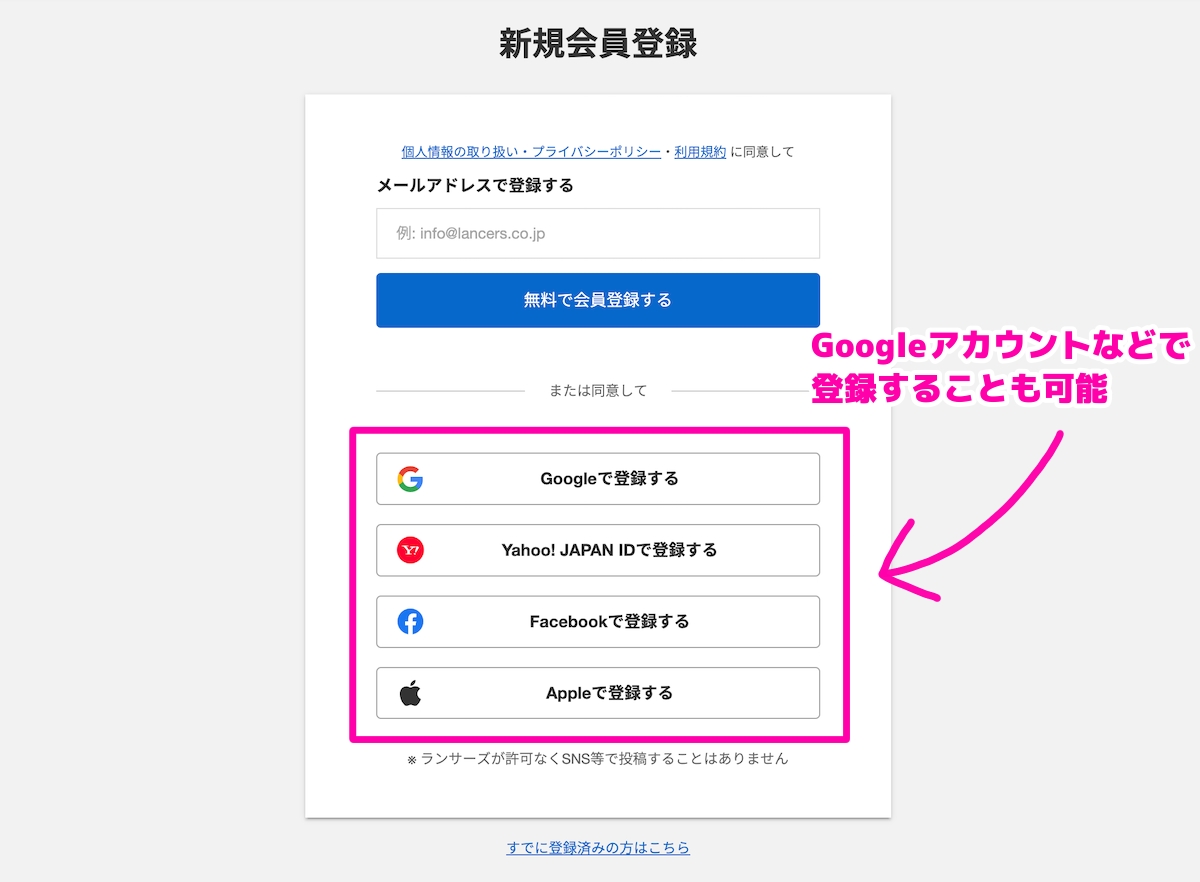
各アカウントで使っているパスワードがランサーズでそのまま利用できるので、登録の手間が省けるというメリットがありますよ。
ただ、実際に私自身2020年4月にGoogleアカウントで登録をしたのですが、Googleアカウントで登録した場合、このあと設定する「ユーザー名」が勝手に設定されてしまうようです。
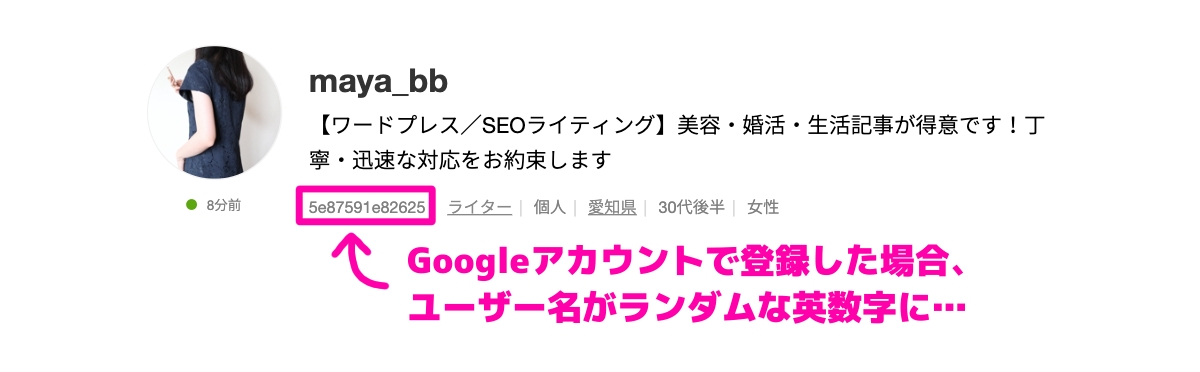 ▲ユーザー名がランダムな英数字で勝手に設定されてしまいました…
▲ユーザー名がランダムな英数字で勝手に設定されてしまいました…ただ、クライアントとのやりとりは「表示名」で行われるため、仕事の受注にはほとんど影響はありません。
とはいえユーザー名を自分で決めたいという人も多いと思うので、ランダムな英数字のユーザー名を回避したい場合は、メールアドレスで登録することをおすすめします。
※2020年4月時点での体験談なので、現時点では改善されている可能性があります。
※Yahooアカウント、Facebookアカウント、Appleアカウントについては未確認です。
(3)ユーザー名とパスワードを設定する
最後にユーザー名とパスワードを設定していきます。
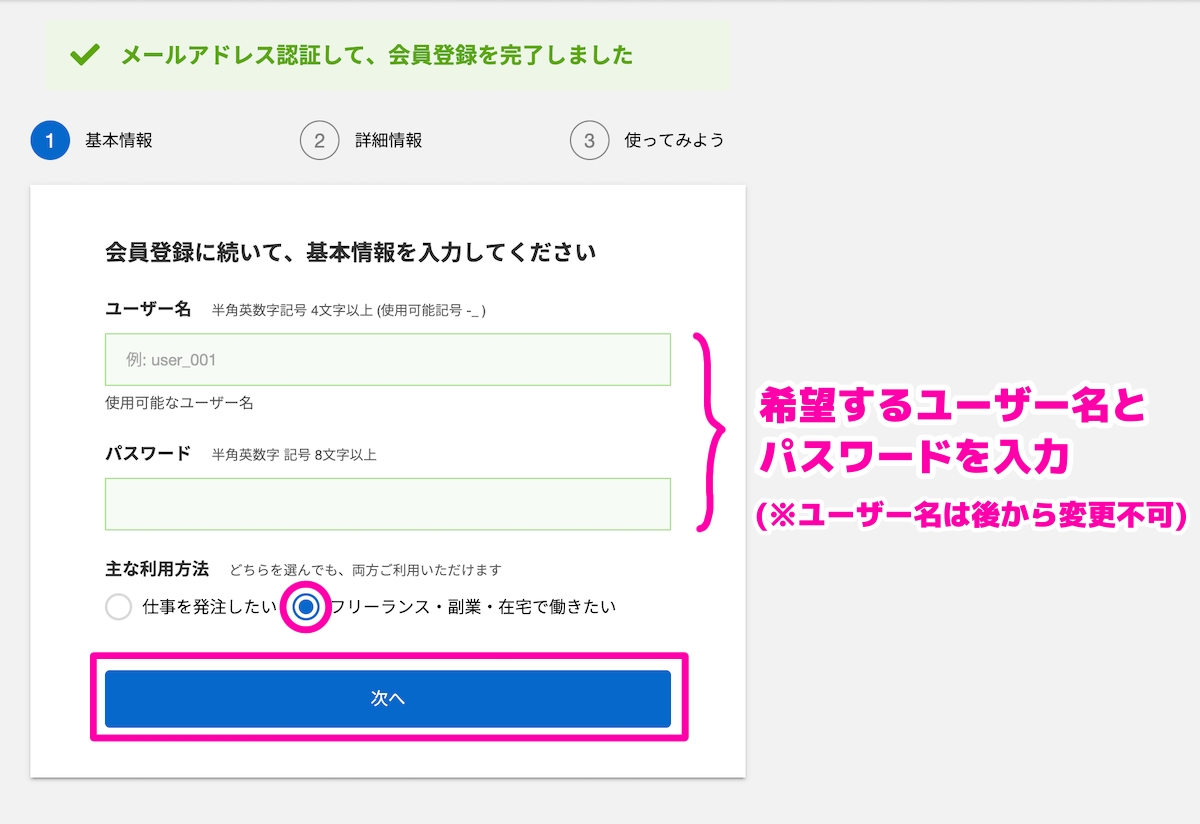
希望するユーザー名とパスワードを入力し、「フリーランス・副業・在宅で働きたい」にチェックを入れて「次へ」をクリックしましょう。
ちなみにユーザー名とは、ランサーズのログインなどで使われる名前のことで、後から変更することはできません。また、他の人と同じユーザー名を使うこともできません。
ただしクライアントとのやりとりでは、あとで設定する「表示名」が使われるので、そこまで考え込まなくても大丈夫ですよ。
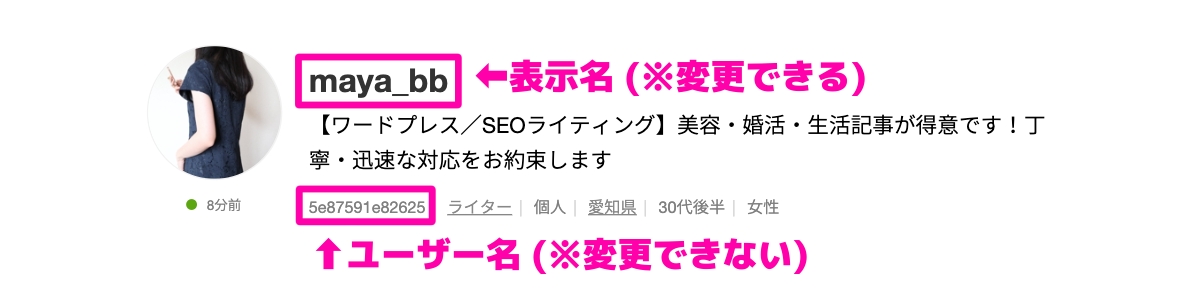 ▲実際の画面では「表示名」と「ユーザー名」はこのように表示されます
▲実際の画面では「表示名」と「ユーザー名」はこのように表示されますスポンサーリンク
ランサーズ登録方法(2)|詳細情報を登録する
続いて、詳細情報を登録していきます。
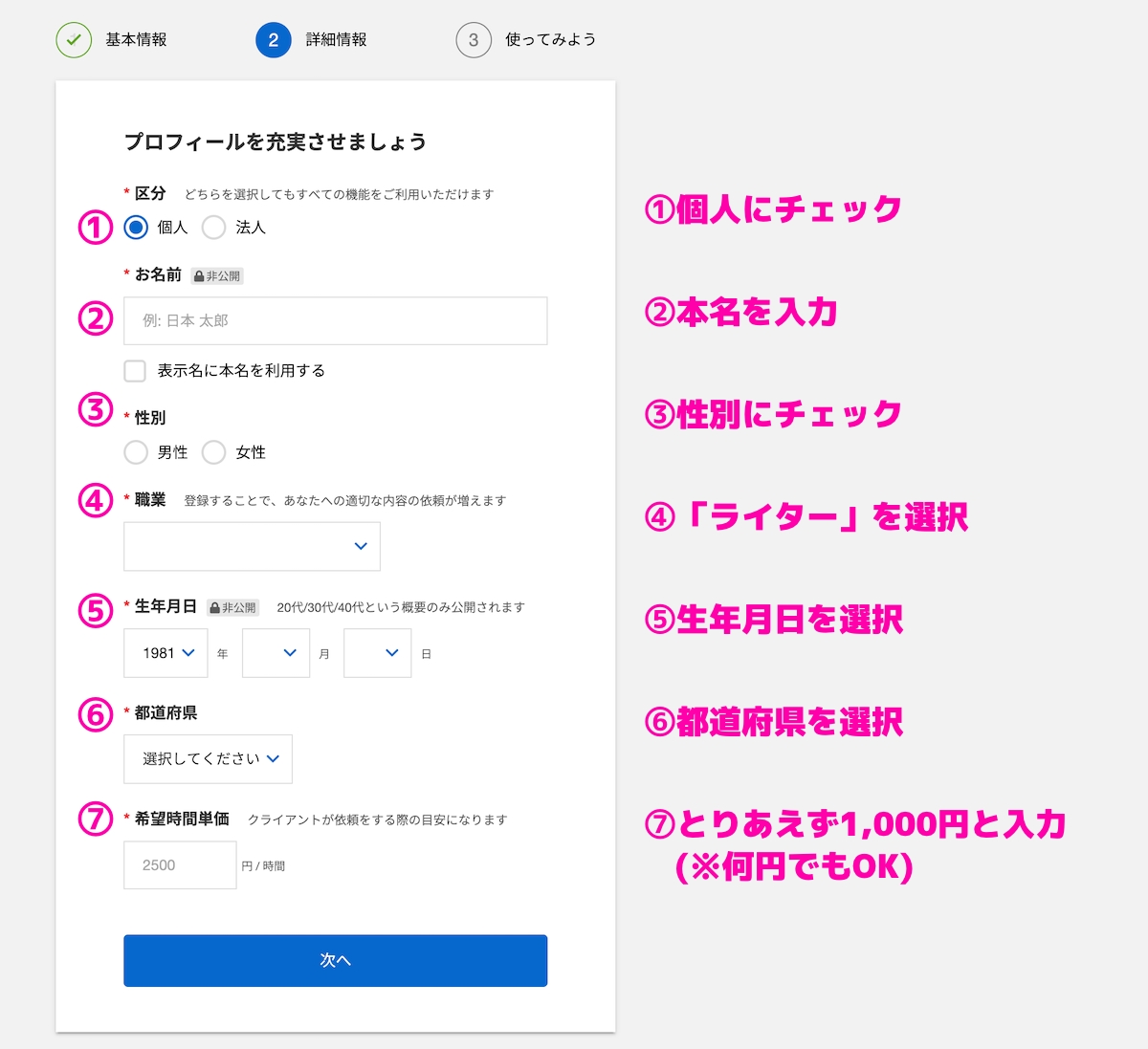
各項目について、簡単に補足していきますね。
(1)区分
個人事業主もしくは副業としてランサーズを利用するのであれば、「個人」に、法人なら「法人」にチェックを入れましょう。
(2)お名前
「お名前」は、必ず本名を登録しましょう。
ここで登録した本名は「本人確認」や報酬の振り込みの際に必要になるので、間違いのないように入力しましょう。
(3)性別
該当する自分の性別にチェックを入れます。
(4)職業
ここでは今のあなたの職種ではなく「ランサーズで活動する職種」を入力するので、「ライター」を選択しましょう。
(5)生年月日
こちらも本名と同じく、本人確認で必要になるので正確な生年月日を入力しましょう。
(6)都道府県
あなたが住んでいる都道府県を選択します。こちらも本人確認で必要な情報なので、間違いのないように選択してくださいね。
(7)希望時間単価
希望時間単価は、あまり深く考えずに入力してOKです。なのでとりあえず「1,000円」と入力しておきましょう。
全て入力して「次へ」へクリックすると、次の画面へ移動します。
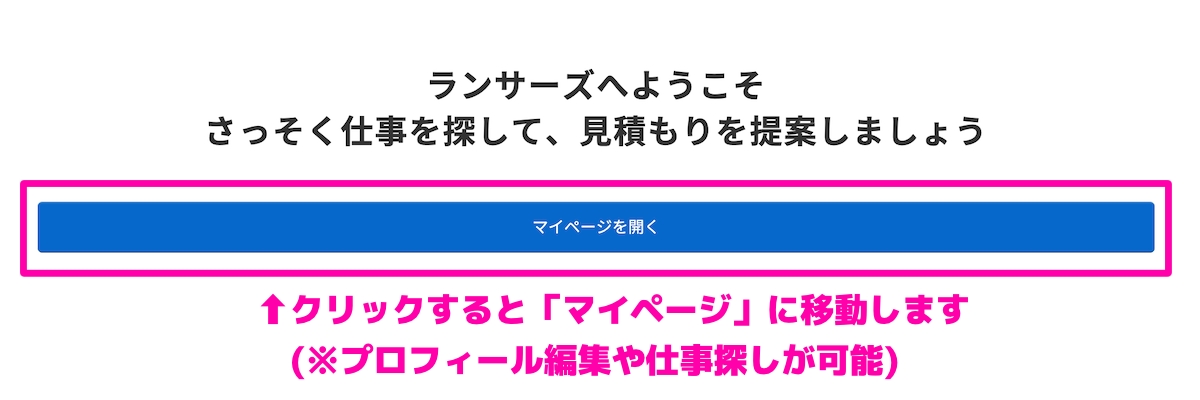
画面の「マイページを開く」をクリックすると、マイページへ移動します。ここからプロフィールを登録したり、仕事を探したりすることができますよ。
スポンサーリンク
ランサーズ登録方法(3)|プロフィールを登録する
続いてはマイページから、プロフィール編集へと進んでいきましょう。マイページの右上のアイコンをクリックし、「プロフィール編集」をクリックします。
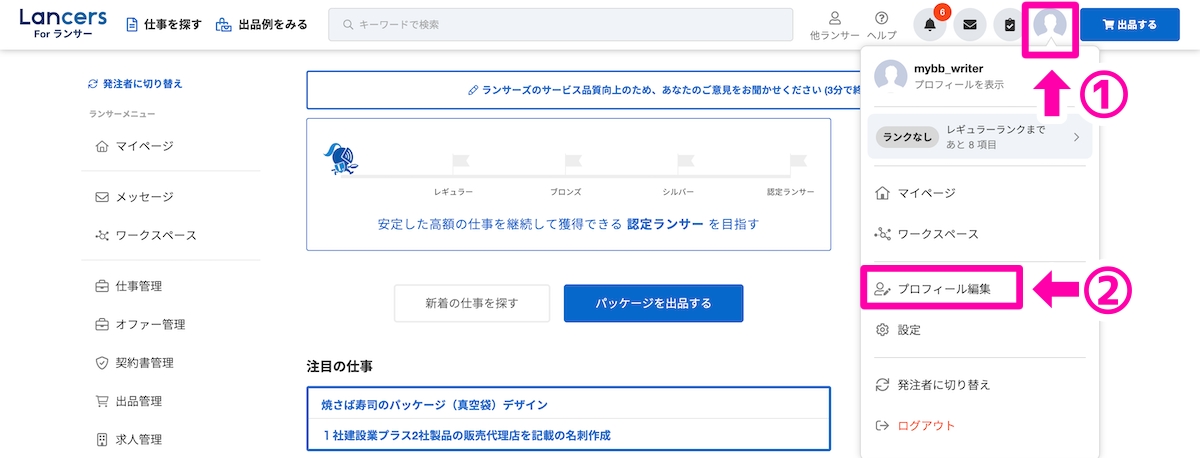
プロフィールの編集画面に移動するので、ここからプロフィールを登録していきます。
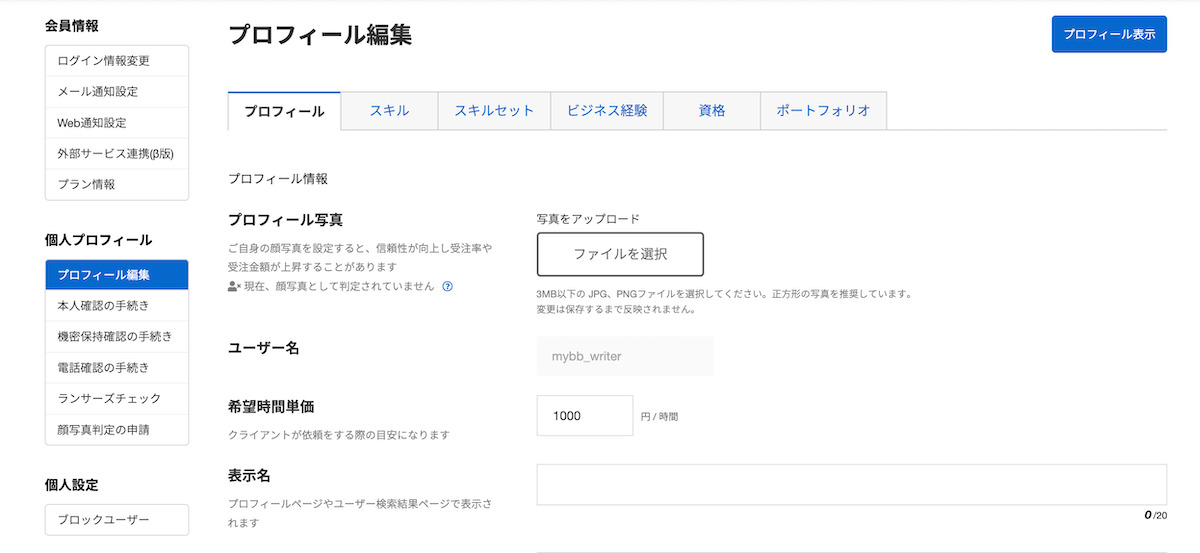 ▲こちらの「プロフィール編集」でプロフィールを登録していきます
▲こちらの「プロフィール編集」でプロフィールを登録していきますなおプロフィールの登録方法は以下のページで解説しています。自己紹介文の書き方も解説しているので、ぜひ参考にしてみてくださいね。
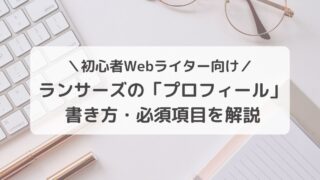
ちなみにプロフィールの登録は必須ではありませんが、登録していた方が圧倒的に案件が受注しやすくなります。
そのためランサーズで長く活動するつもりであれば、プロフィールの登録はほぼ必須と思って良いでしょう。
スポンサーリンク
ランサーズ登録方法(4)|確認事項の認証・登録
プロフィール登録が完了したら、4つの確認事項の認証・登録を行いましょう。
「プロフィール編集」画面左の「個人プロフィール」という項目から各確認事項の認証・登録が行えます。
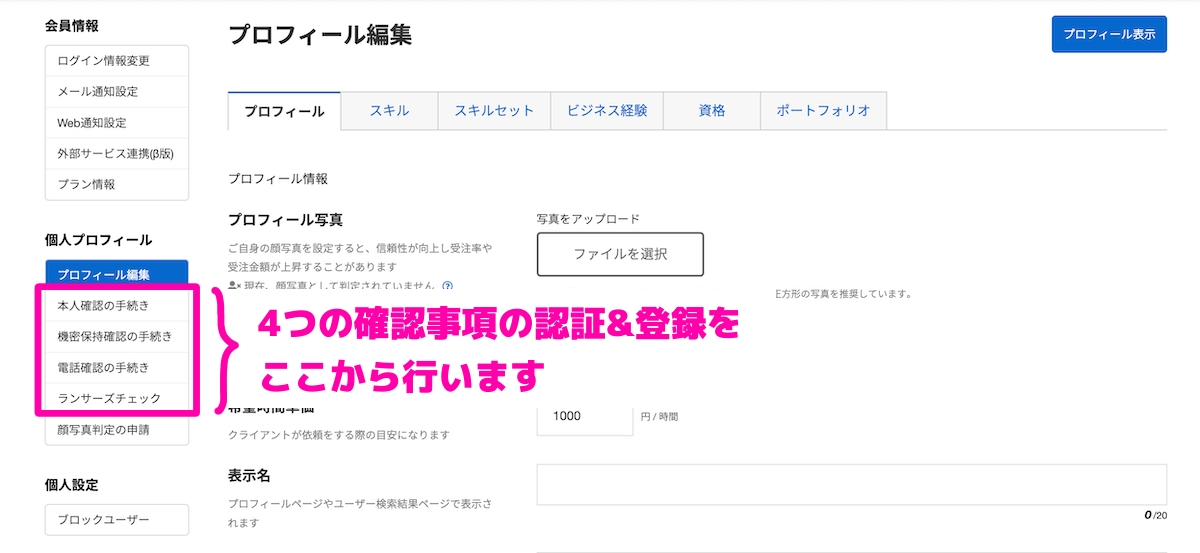
- 本人確認の手続き
- 電話確認の手続き
- 機密保持確認の手続き
- ランサーズチェック
これら4つの確認事項の認証や登録を済ませておくことで、クライアントからの信頼性がアップするため、案件を受注しやすくなるなどのメリットがありますよ。
それぞれの確認事項の認証・登録方法を詳しく解説していきます。
(1)本人確認の手続き
運転免許証などの公的書類を提出して、本人確認を行います。
提出と言っても郵送の必要はなく、スマホなどのカメラで撮影した写真をアップロードすればOKですよ。
「プロフィール編集」画面の左の「本人確認手続き」をクリックすると、「本人確認書類提出」画面に移動します。
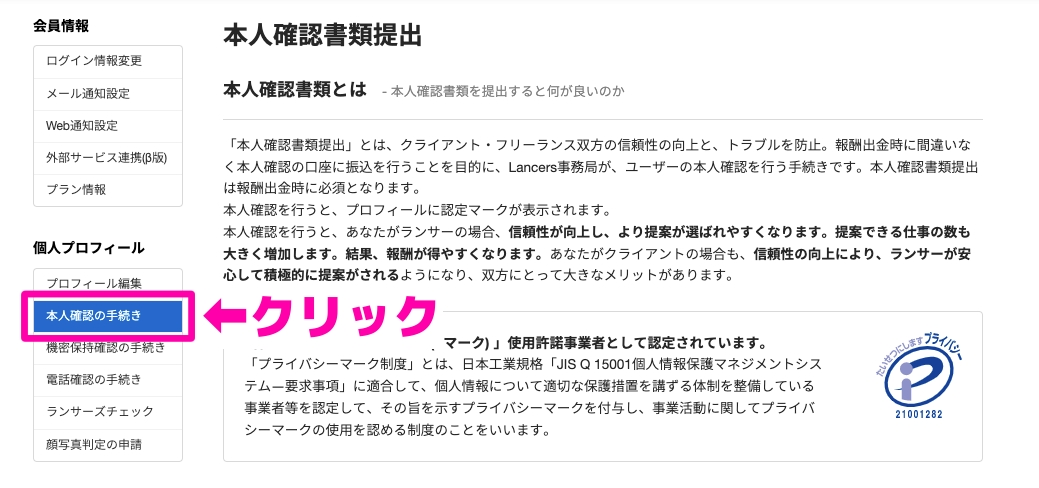 ▲「本人確認の手続き」をクリックすると「本人確認書類提出」画面に移動
▲「本人確認の手続き」をクリックすると「本人確認書類提出」画面に移動なお、本人確認の手続きをするには、プロフィールで住所の登録を済ませておく必要があります。
次の画面が表示された人は、まだ住所が登録されていないということなので「プロフィール編集」から住所を登録しておきましょう。電話番号も同様に後から必要なので、合わせて登録しておきましょう。
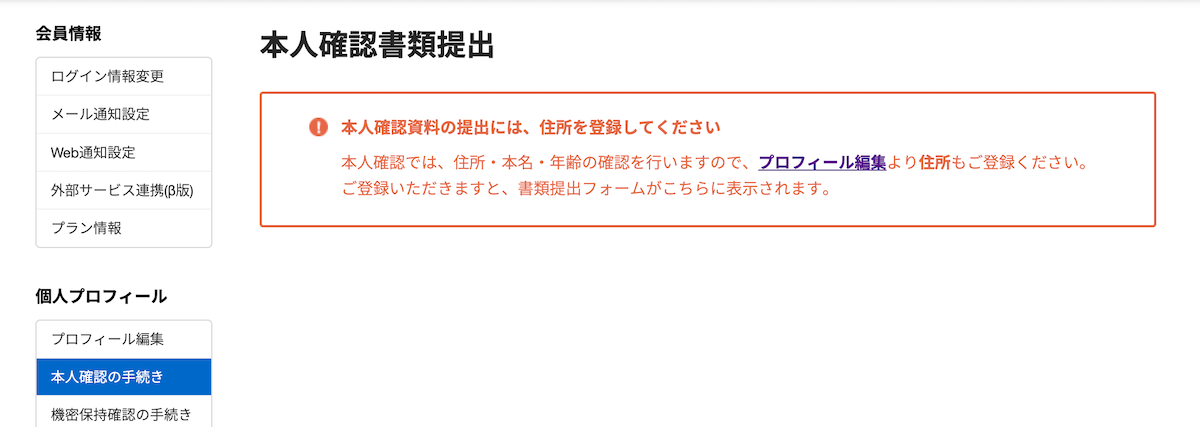 ▲住所が登録されていないと、このような画面が表示されます
▲住所が登録されていないと、このような画面が表示されます画面を下にスクロールしていくと書類提出画面が表示されるので、書類提出の手続きを行います。
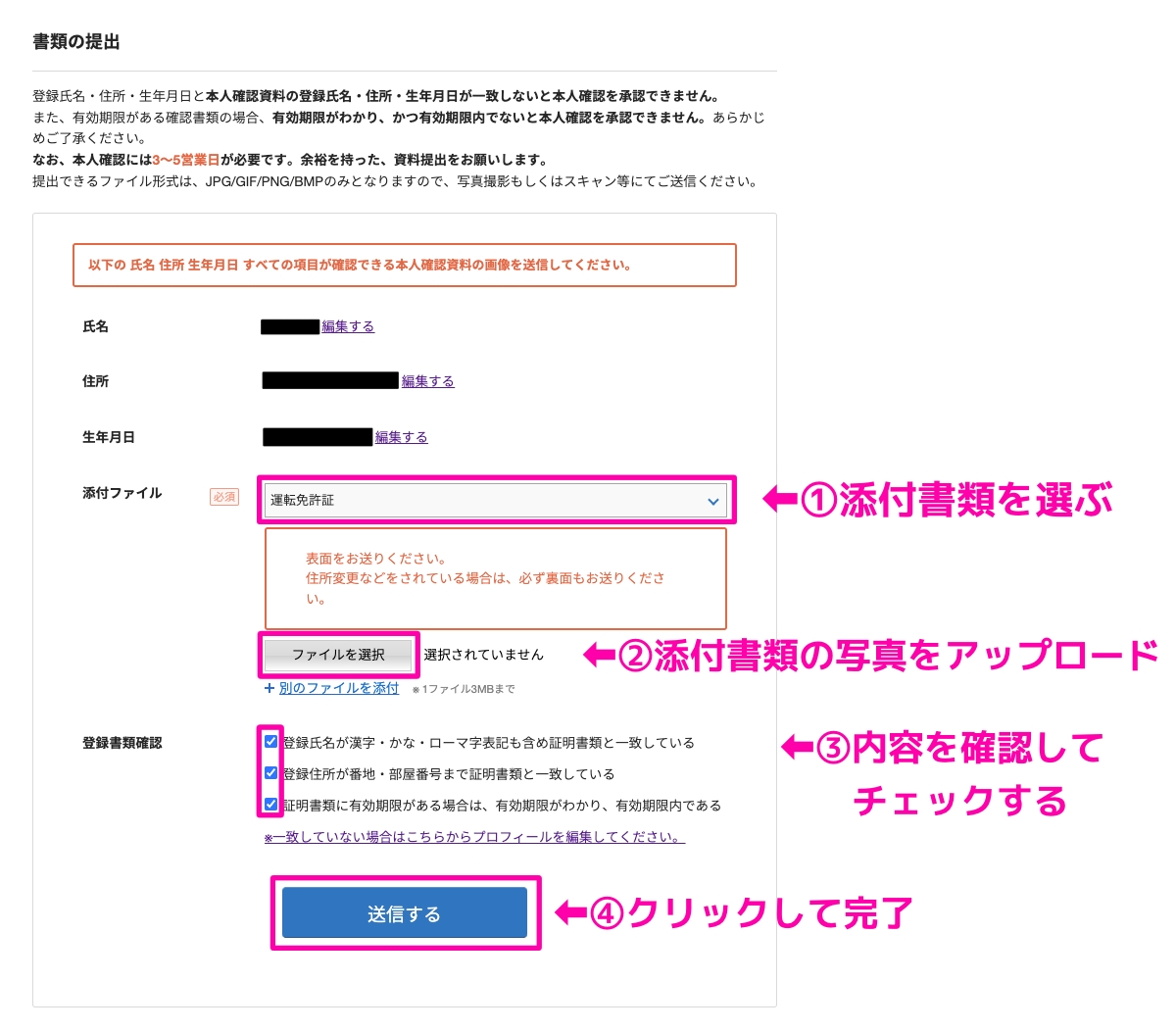
本人確認書類提出の流れについて、簡単に説明していきますね。
添付書類を選ぶ
まず、運転免許証や保険証などの提出する書類を選択します。提出できる書類は以下の通りで、いずれか一点でOKです。
- 運転免許証
- 各種健康保険
- パスポート
- 外国人登録証明書
- 住民基本台帳カード
- 住所の記載のない証明書(学生証や年金証明、在留カードなど)
添付書類をアップロードする
提出する書類を選んだら、スマホなどのカメラで撮影します。
撮影したら「ファイルを選択」をクリックし、撮影したデータを選んでアップロードしましょう。
登録書類確認にチェックを入れる
最後に提出書類とランサーズに登録している氏名・住所・生年月日が一致しているかを確認して、「登録書類確認」の3箇所にチェックを入れます。
そして「送信する」をクリックすれば、本人確認書類の提出は完了です!
本人確認が正式に完了するまでには3~5日程度かかるので、とりあえず待ちましょう。
登録しているメールアドレス宛に「本人確認完了のお知らせ」が届いたら、本人確認が無事に完了したことになります。
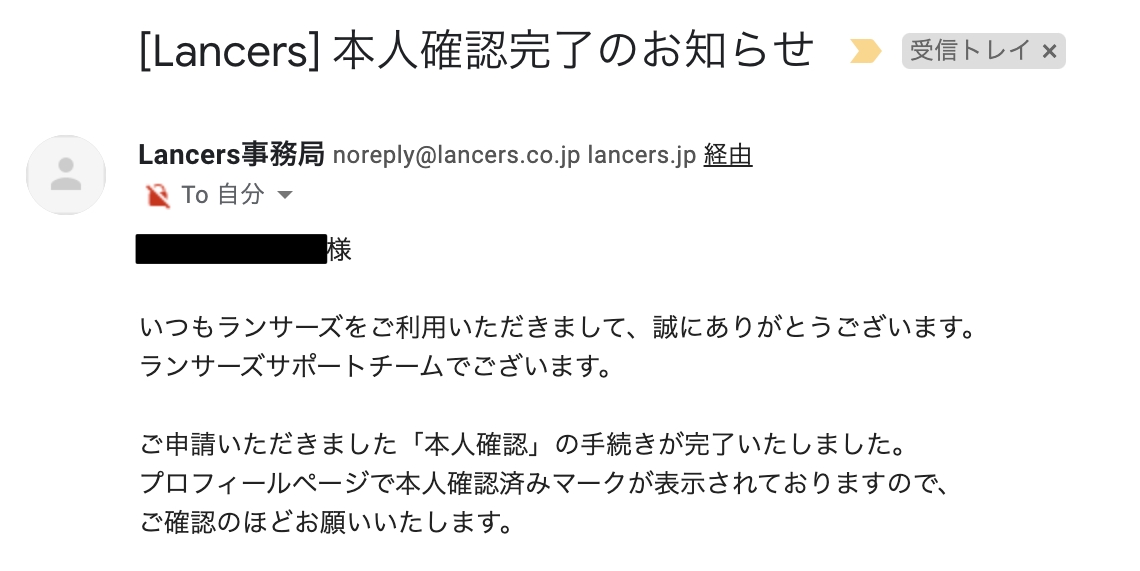 ▲ランサーズからメールが届けば本人確認は完了です!
▲ランサーズからメールが届けば本人確認は完了です!(2)電話確認の手続き
本人確認書類を提出したら、電話確認の手続きを行います。
「プロフィール編集」画面の左の「電話確認の手続き」をクリックすると、「電話確認」画面に移動します。
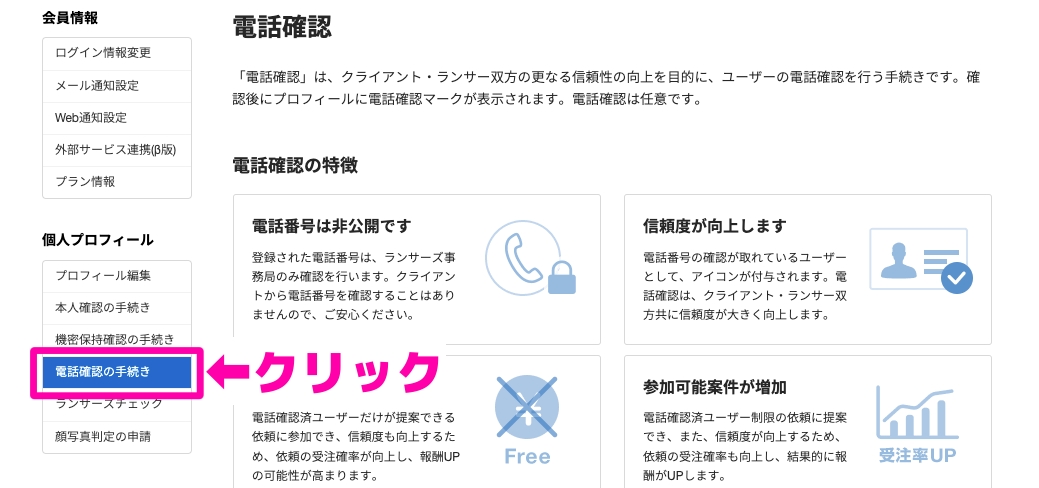 ▲「電話確認の手続き」をクリックすると「電話確認」画面に移動
▲「電話確認の手続き」をクリックすると「電話確認」画面に移動画面を下にスクロールすると、電話番号申請画面が表示されるので「申請する」をクリックしましょう。
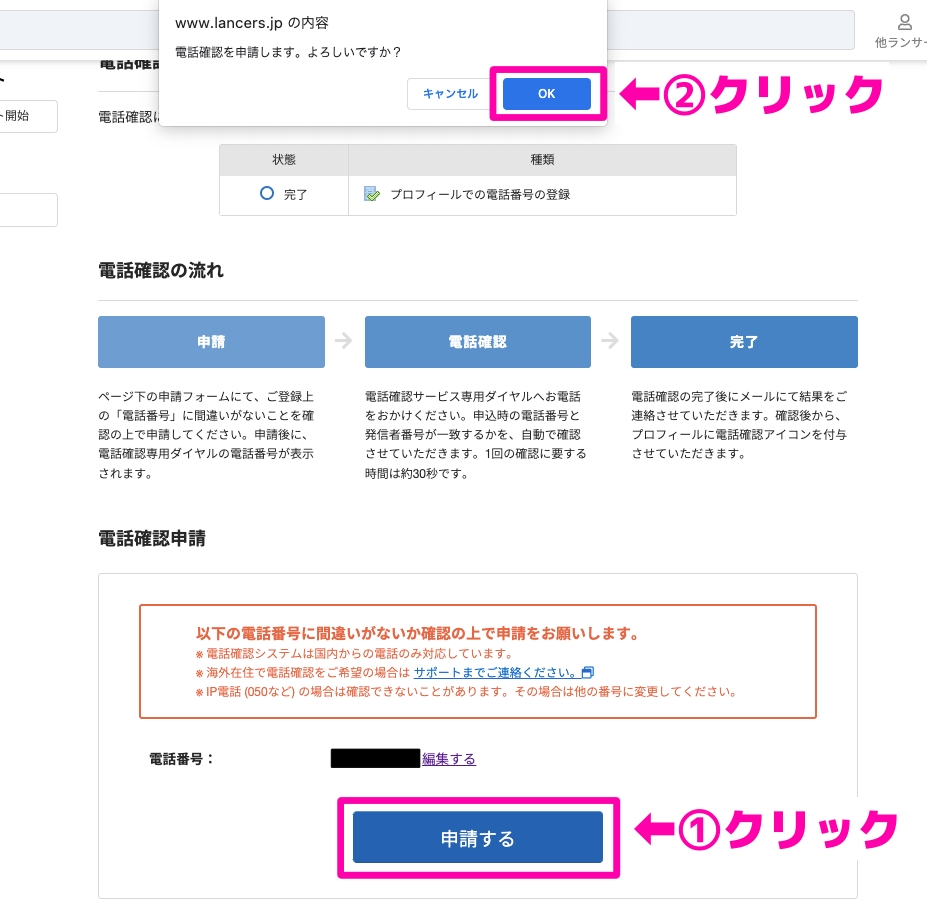 ▲画面下の「申請する」をクリックし、画面上に出てきたメッセージの「OK」をクリック
▲画面下の「申請する」をクリックし、画面上に出てきたメッセージの「OK」をクリックすると「電話確認を申請します。よろしいですか?」というメッセージが表示されるので、こちらも「OK」をクリックします。
すると「電話確認申請完了」の画面に移動し、24時間対応の電話確認専用ダイヤルが表示されます。
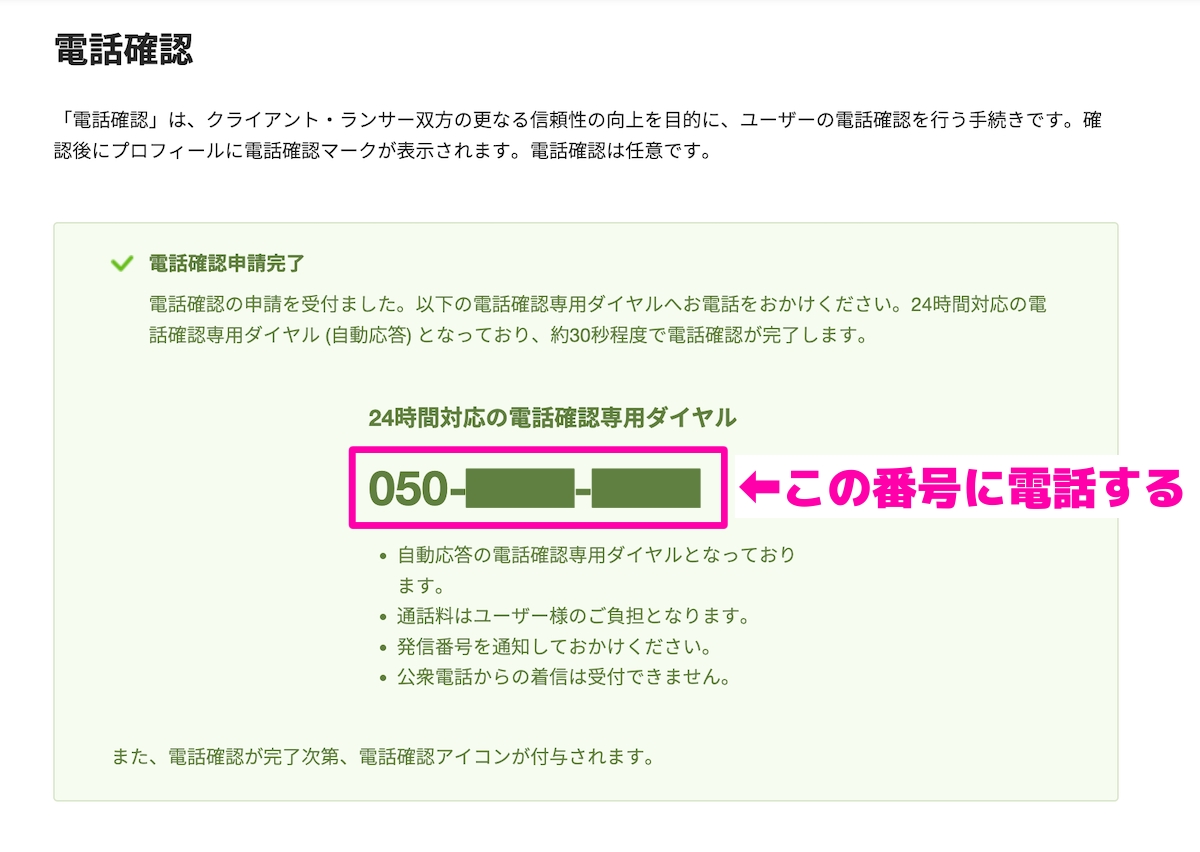
表示された電話番号に電話をかけて、自動音声に従って操作します。操作といってもダイヤルをプッシュするだけなので、30秒程度で終わりますよ。
電話確認の手続きが完了すると、登録したメールアドレスに「電話確認完了のお知らせ」が届きます。
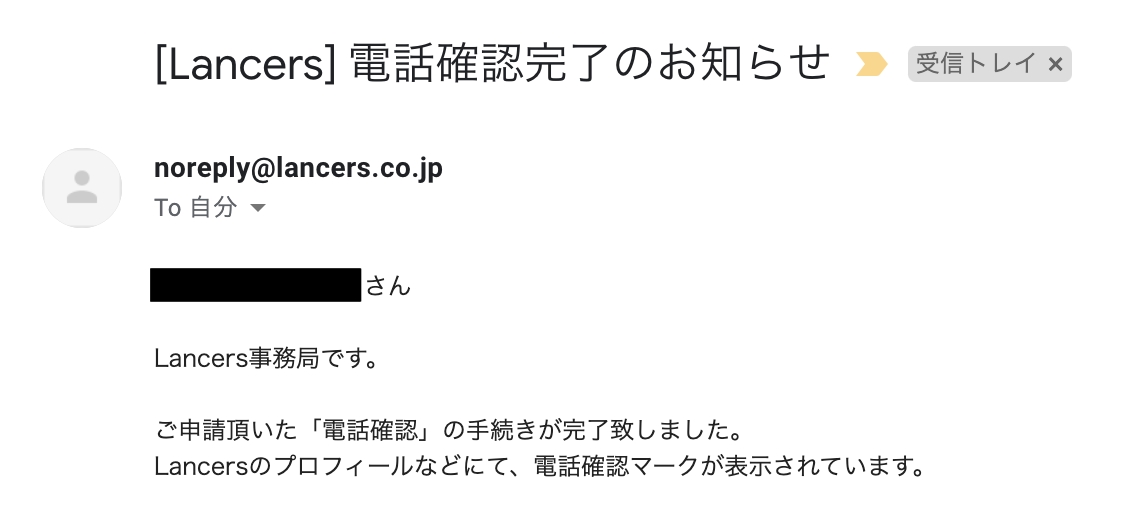 ▲電話確認が完了するとランサーズからメールが届きます
▲電話確認が完了するとランサーズからメールが届きます(3)機密保持確認の手続き
本人確認の手続きが完了したら、機密保持確認の手続きを行います。
ちなみに機密保持確認とは「私は情報漏洩をしません」という約束のようなものです。
機密保持確認をしているライターしか受注できない案件もあるので、ぜひ行っておきましょう。
「プロフィール編集」画面の左の「機密保持確認の手続き」をクリックすると、「機密保持確認」画面に移動します。
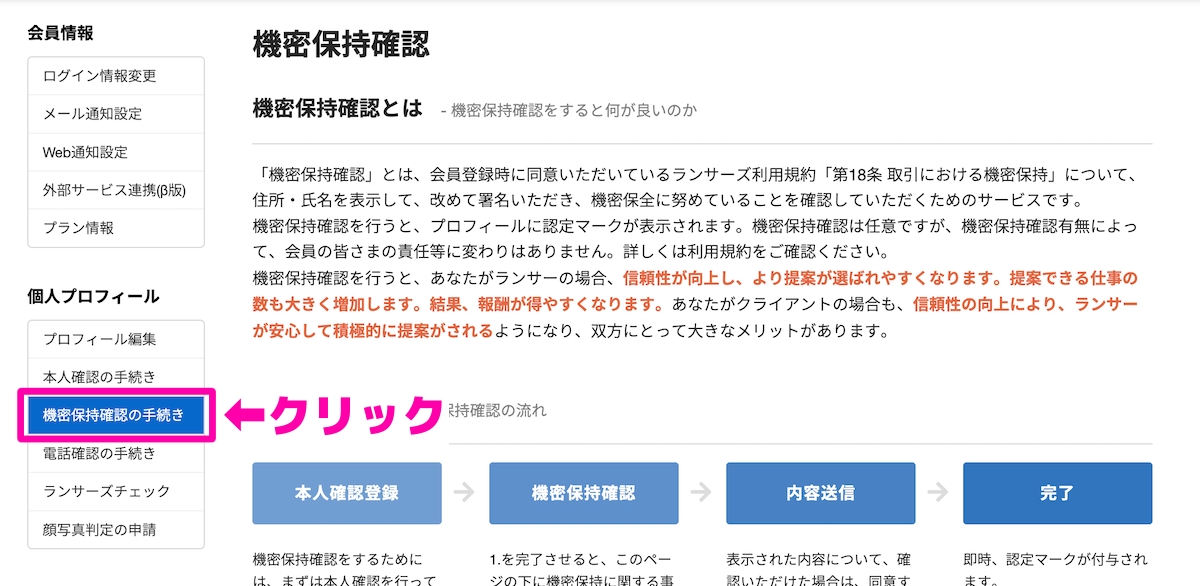
画面を下にスクロールすると機密保持確認の文面が表示されるので、内容を読んだら「機密保持事項に同意する」にチェックを入れます。
そして「利用規約内の機密事項に改めて同意する」をクリックすれば、機密保持確認の手続きは完了です。
(4)ランサーズチェック
いよいよ最後の項目である、ランサーズチェックを行います。
ランサーズチェックとは、作業環境や個人情報保護・ビジネス知識の理解度をチェックするためのもので、10個の簡単な質問に答えていくだけで完了します。
ランサーズチェック済み限定の仕事もあるので、ぜひ受けておきましょう。
「プロフィール編集」画面の左の「ランサーズチェック」をクリックし、「ランサーズチェック」をクリックします。
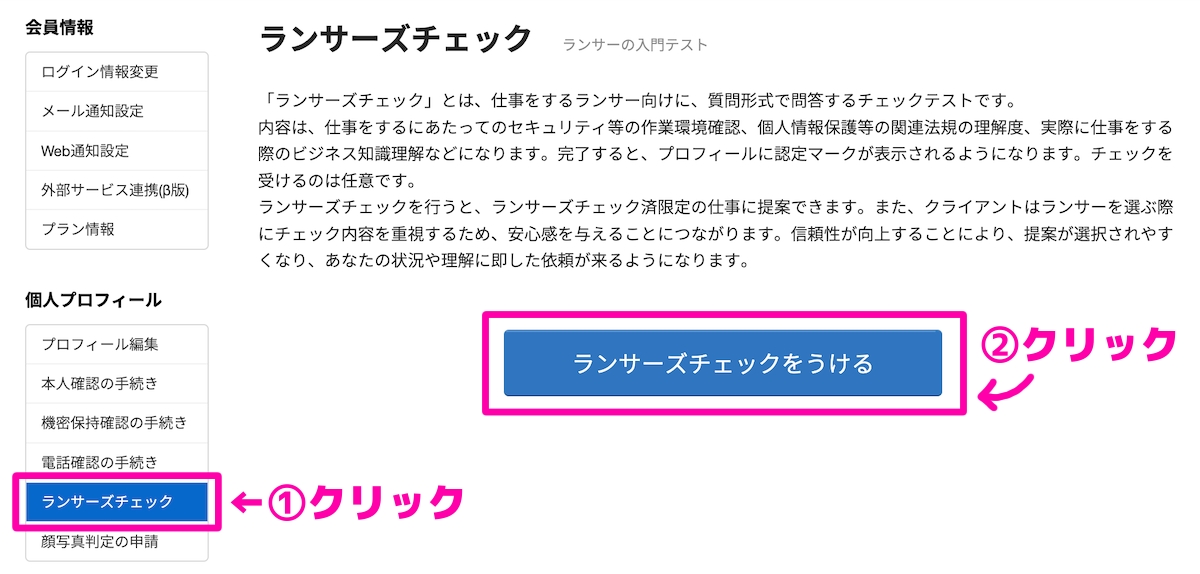
すると次のように質問が表示されるので、チェックして答えていきましょう。合格や不合格などは特にないので、正直に答えてOKですよ。
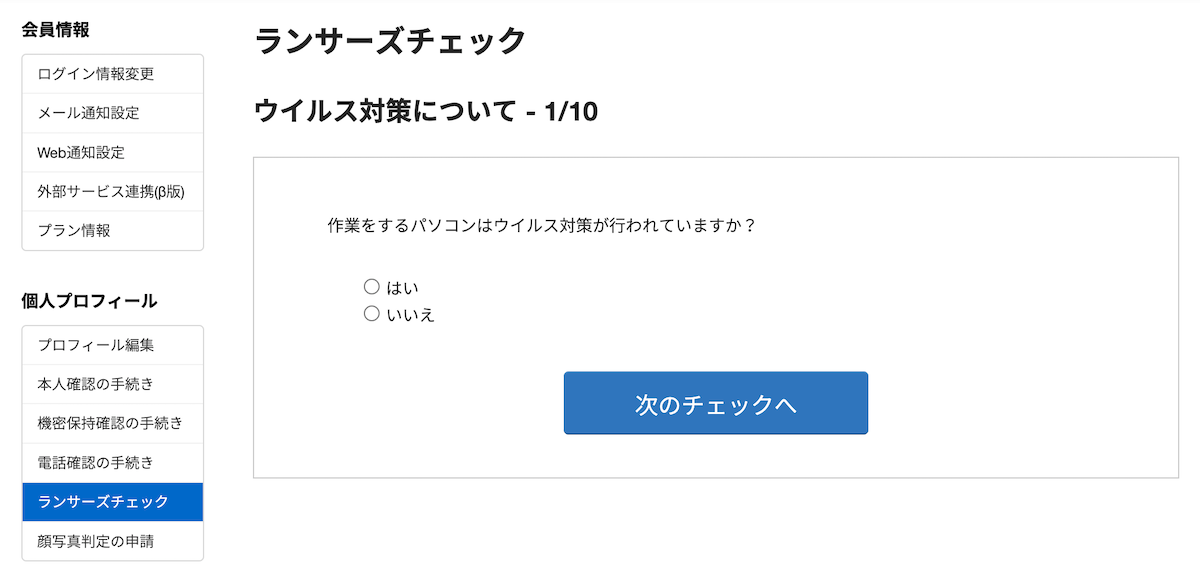
これででランサーズへの登録は一通り完了です!
ちなみに完了した確認事項の項目は、プロフィールのランク下にチェックが入ります。
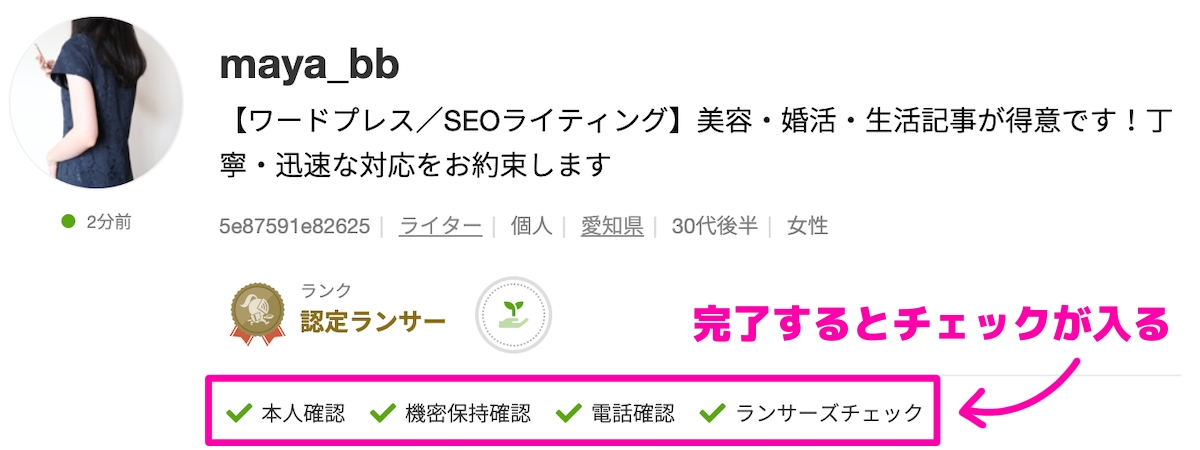 ▲確認事項の完了・未完了はクライアントからも分かります
▲確認事項の完了・未完了はクライアントからも分かりますこれでWebライターとしてランサーズで活動する準備が整いました。お疲れ様でした!
これからは「仕事を探す」から案件を探して、興味のある案件に応募していきましょう。
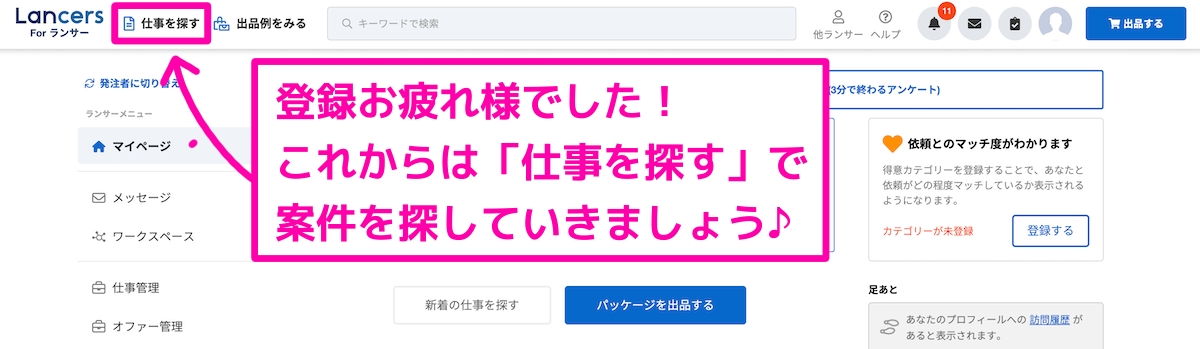
なお「Webライターとしてまずは月5万円を稼げるようになりたい!」という人は、こちらの記事を参考にしてみてくださいね。
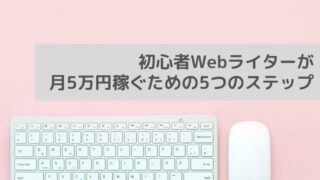
スポンサーリンク
ランサーズの登録方法は簡単!初心者Webライターとしての一歩を踏み出そう
「Webライターとしてランサーズで活動したい」という人に向けて、ランサーズの登録方法や最低限登録すべき項目を解説しました。
Webライターとして一歩を踏み出すには、クラウドソーシングサイトへの登録は必須と言って良いでしょう。
特に今回紹介したランサーズは、初心者向けの案件も豊富でサポートも充実しています。
「Webライターとして活動を始めたい」という人はもちろん、「Webライターの案件にはどんなものがあるか見てみたい」という人にもおすすめですよ。
スポンサーリンク